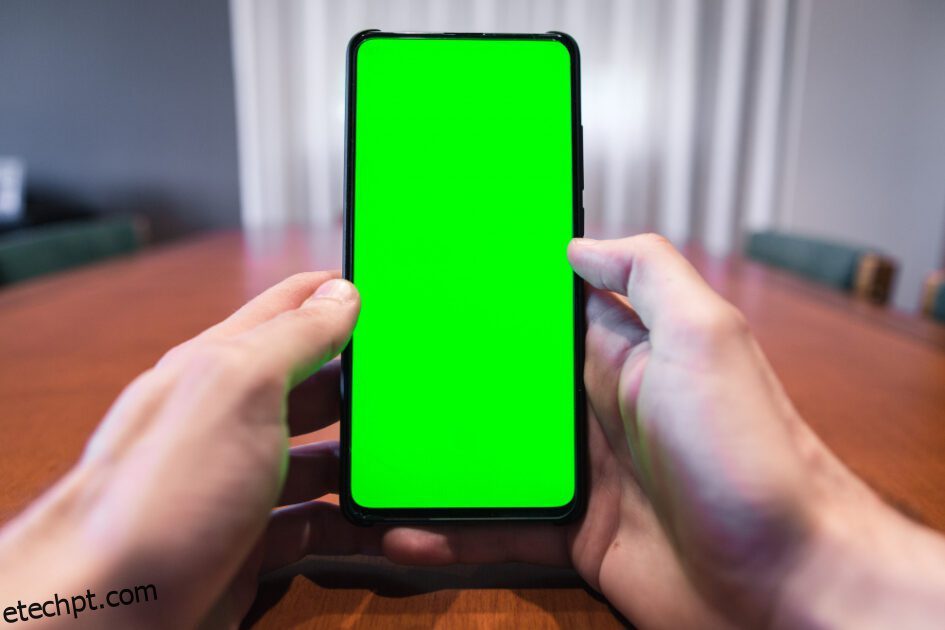Se você está diante da tela verde do iPhone ou de linhas verdes na tela do iPhone, você veio ao lugar certo. Continue lendo para aprender as melhores maneiras possíveis de corrigir isso.
Os iPhones vêm com hardware e software premium para oferecer aos seus usuários a melhor experiência que um smartphone pode oferecer. Ainda assim, não está livre de falhas menores ou maiores.
Um dos problemas mais comuns hoje em dia são as linhas verdes na tela do iPhone ou a tela verde da morte do iPhone. Existem vários relatórios sobre isso no portal da comunidade Apple.
Neste artigo, vou contar qual é o problema e as melhores maneiras de lidar com ele.
últimas postagens
Problema de tela verde do iPhone

Como o nome do problema sugere, o problema da tela verde torna a tela do iPhone total ou parcialmente verde. Você não conseguirá navegar pelo dispositivo porque não consegue ver os botões ou telas da interface do usuário.
Você, entretanto, vê diferentes tons de verde como um efeito tremeluzente ou uma tela verde sólida. Na maioria dos casos, o problema da tela verde também desativa a tela sensível ao toque do dispositivo. No final das contas, seu iPhone fica inutilizável.
Causas comuns do problema de tela verde do iPhone

Os usuários do iPhone que já experimentaram a tela verde ou o problema de tremulação verde nas telas de seus dispositivos alegaram que o problema simplesmente apareceu. Eles também afirmam que não danificaram fisicamente o dispositivo. Então, na maioria dos casos, é apenas espontâneo. Encontre abaixo as causas comuns:
Como a tela verde do iPhone afeta você?

O principal impacto para você, como usuário do iPhone, é a incapacidade de usar o dispositivo para fazer chamadas, conversar com amigos ou familiares ou acessar e-mails. Alguns outros impactos são mencionados abaixo:
- Seu aparelho está na garantia. Agora, verifica-se que o problema se deve a falhas complexas de hardware ou software. Somente um Provedor de Serviços Autorizado Apple (AASP) pode diagnosticar e corrigir o problema. Você precisará enviar o dispositivo para manutenção por muitos dias e será forçado a usar um telefone celular alternativo.
- Como a tela verde do iPhone aparece repentinamente e não dá tempo para fazer backup do dispositivo, você pode perder dados importantes durante o processo de reparo.
- Agora, se o seu dispositivo estiver fora do período de garantia, você precisará arcar com os caros custos de diagnóstico e reparo do seu iPhone. De acordo com as discussões dos consumidores neste Tela verde do iPhone tópico no portal da comunidade Apple, muitos usuários tiveram que pagar algumas centenas de dólares para corrigir o problema.
A tela verde da morte ou as linhas verdes tremeluzentes em um iPhone podem ser temporárias ou permanentes. Portanto, você precisa tentar diferentes processos de solução de problemas. Estou listando os mais eficazes abaixo.
Certas soluções mencionadas abaixo podem excluir o conteúdo do seu iPhone. Portanto, certifique-se de ter um backup mínimo dos dados do dispositivo ou de ter ativado o backup do iCloud. Assim, você pode restaurar os dados perdidos após consertar o seu iPhone.
Problema e correções temporárias de tela verde do iPhone
A tela verde do iPhone, a tonalidade verde, a cintilação verde ou as barras verdes podem ser um problema temporário. Eles devem desaparecer definitivamente se você seguir estas correções na ordem em que aparecem:
#1. Reinicie o iPhone
A solução mais comum que você pode tentar para a maioria dos problemas do iPhone é reiniciar o dispositivo. Veja como:
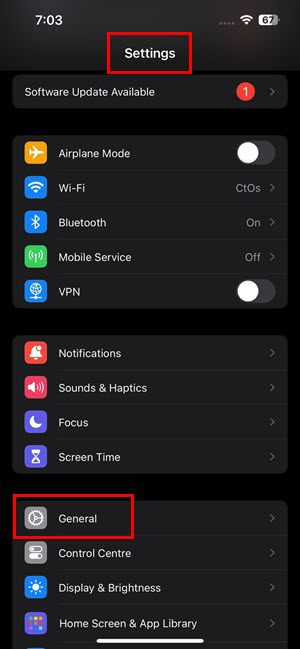
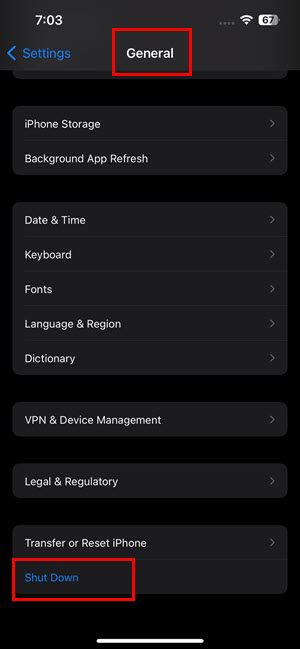
#2. Desinstalar aplicativos instalados recentemente
Não faltam aplicativos fraudulentos na internet. Se você de alguma forma baixou e instalou um e começou a ter o problema de tela verde do iPhone, exclua o aplicativo imediatamente. Veja como:
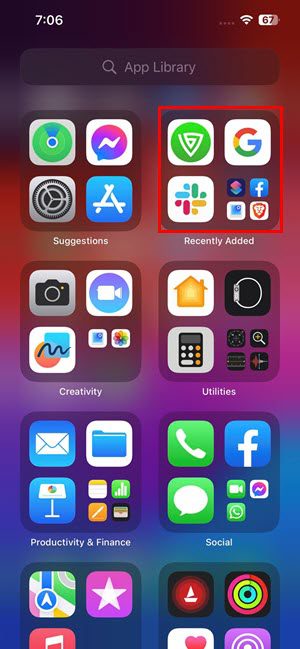
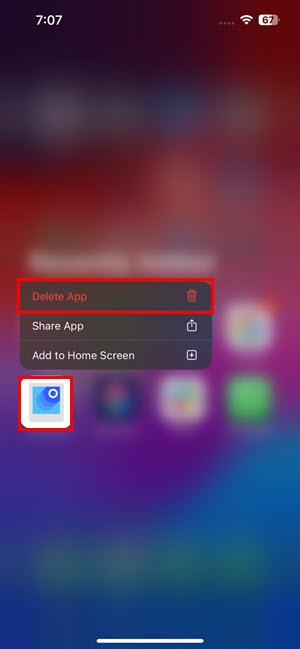
#3. Desinstalar atualizações do iOS instaladas recentemente
Você viu o problema da tela verde logo após atualizar seu iPhone? Se sim, faça o seguinte para excluir a atualização e reiniciar o dispositivo:
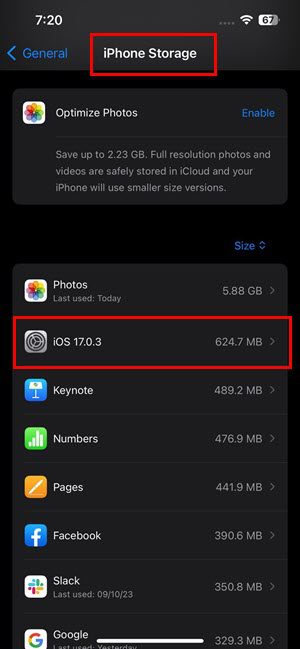
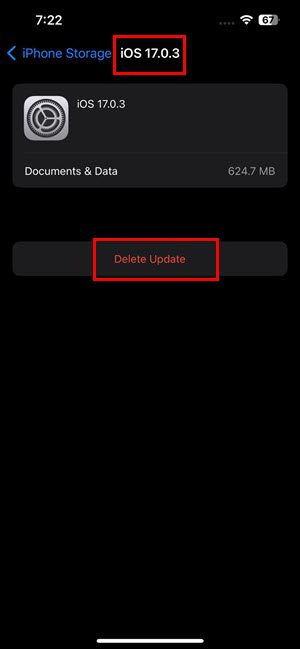
#4. Ajustar configurações de exibição
É comum que você personalize várias opções de exibição do seu iPhone para se adequar ao seu estilo. No entanto, se você enfrentar o problema da tela verde, será necessário desfazer algumas personalizações e fazer novas alterações conforme explicado abaixo:
- Mude para o modo Claro se o dispositivo estiver no modo Escuro ou vice-versa
- Use o controle deslizante Brilho para aumentar ou diminuir o brilho
- Desative o True Tone se já estiver ativado e vice-versa
- Desative também a configuração Night Shift
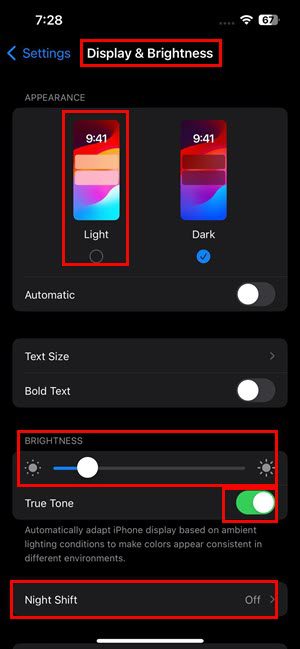
Agora, reinicie o dispositivo e monitore-o por algumas horas e veja se as linhas verdes, a cintilação verde ou a tela verde sólida voltam ou não.
#5. Redefinir todas as configurações do iPhone
Outra ótima maneira de voltar às configurações de fábrica para vários recursos do iOS sem perder dados é a opção Redefinir todas as configurações. Aqui está o que você pode fazer:
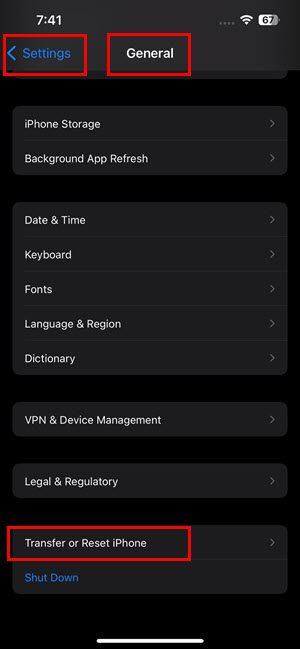
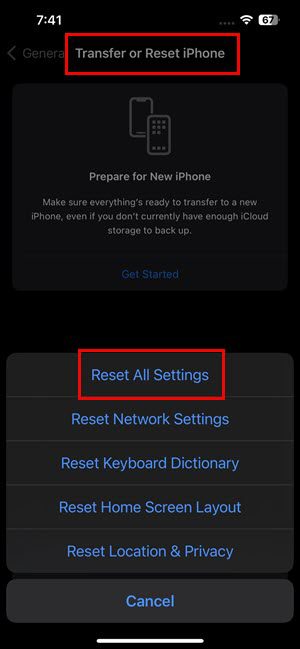
#6. Fechar aplicativos em segundo plano
Devido a problemas de desempenho, as páginas do aplicativo podem ficar presas na tela do iPhone. Agora, se um aplicativo tiver uma tela verde sólida e ficar preso na tela, pode parecer que o seu iPhone está com um problema de tela verde.
Portanto, feche todos os aplicativos abertos seguindo estas etapas e verifique a tela novamente:
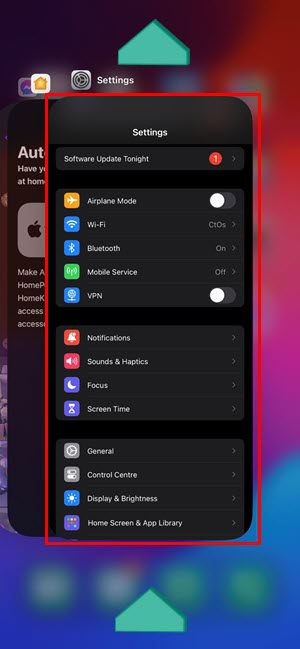
#7. Atualize o iPhone
Se você vir telas verdes, tremeluzentes ou verdes sólidas, provavelmente está executando um iOS desatualizado há muito tempo. Você deve instalar a edição iOS mais recente compatível com o seu dispositivo. Veja como:
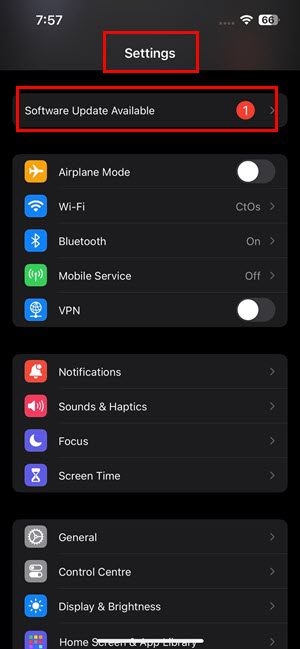
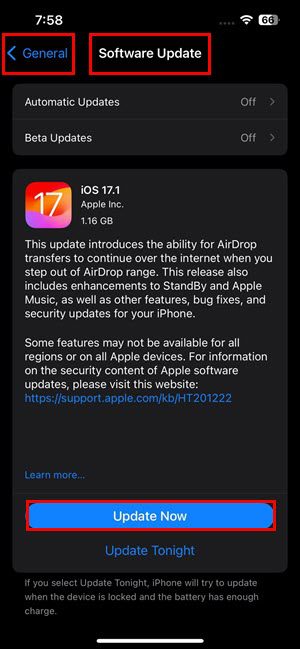
A tela do iPhone ficou verde permanentemente e soluções
Se o seu iPhone estiver preso na tela verde da morte, você não poderá navegar nele. Nessa situação, você pode tentar as seguintes ideias de solução de problemas:
#1. Forçar a reinicialização do seu iPhone
Se você estiver usando um iPhone 8 ou modelo mais recente, pressione e solte os botões Aumentar e Diminuir volume rapidamente. Em seguida, mantenha pressionado o botão lateral até ver o logotipo da Apple. Agora espere o dispositivo reiniciar sozinho.
Para dispositivos iPhone 7 e 7 Plus, mantenha pressionado os botões Lateral e Diminuir volume até ver o logotipo da Apple. Deixe o dispositivo reiniciar sozinho.
Se o iPhone for 6s, 6s Plus ou qualquer modelo anterior, pressione simultaneamente o botão Liga / Desliga na parte superior ou lateral do dispositivo e o botão Início. Solte-o quando vir o logotipo da Apple.
Se a tela verde desaparecer após a reinicialização completa, ótimo. Caso contrário, siga o próximo método de solução de problemas.
#2. Restaurar iPhone usando Finder/iTunes
Você pode usar os aplicativos iTunes (para Windows e macOS Mojave e sistemas operacionais anteriores) e Finder (para macOS Catalina ou sistemas operacionais posteriores) para redefinir os padrões de fábrica, restaurar ou atualizar seu dispositivo. É a maneira mais segura quando os botões do dispositivo ou a tela sensível ao toque não funcionam.
Siga estas etapas para redefinir o iPhone de fábrica para corrigir o problema da tela verde. Lembre-se de que este método excluirá todo o conteúdo do iPhone. Se você perder dados existentes do iPhone, siga as etapas abaixo:

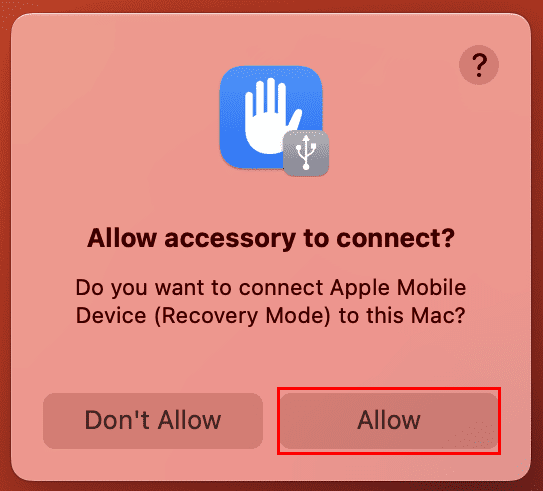
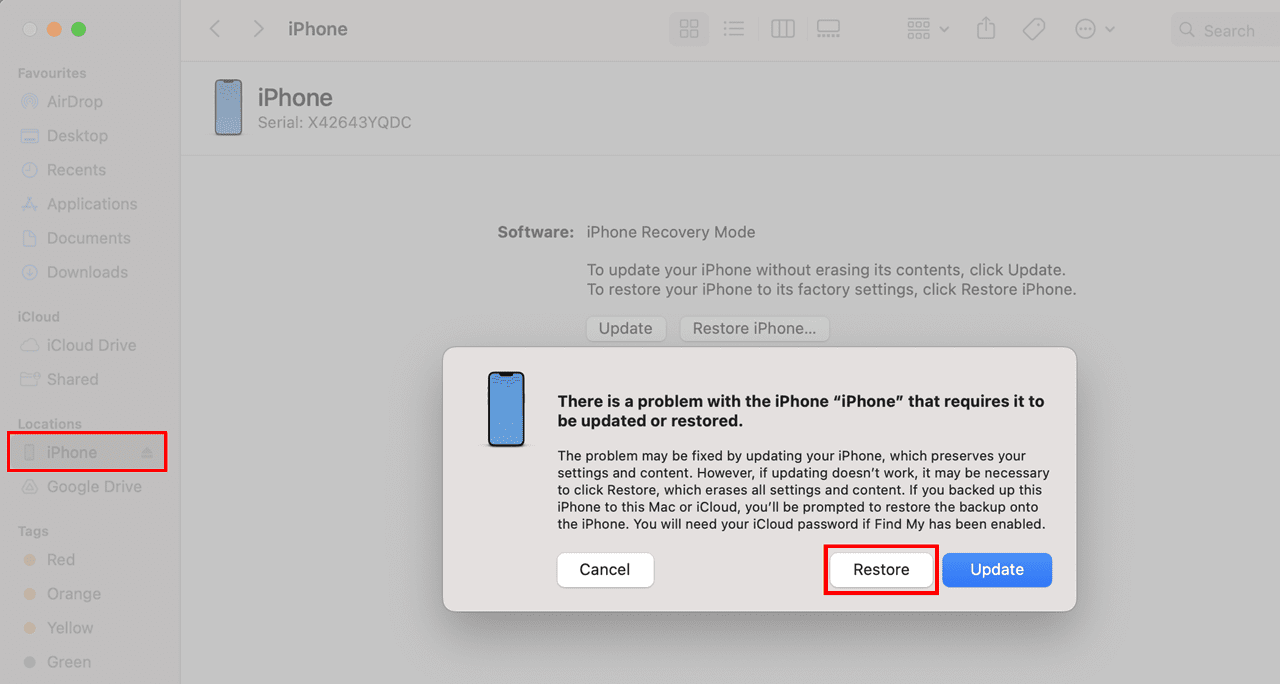
O método Restaurar sempre redefine o dispositivo para os padrões de fábrica e instala a edição mais recente do iOS. Portanto, você precisará de uma conexão forte com a Internet ao executar as etapas acima.
Você pode seguir as mesmas etapas mencionadas acima para restaurar seu iPhone usando o aplicativo iTunes.
#3. Livre-se das atualizações do iOS
Se a tela verde permanente aparecer logo após a instalação de uma atualização do iOS, siga estes métodos para instalar o firmware e software original do iPhone. Lembre-se de que este não é um método oficial aprovado pela Apple.
Este método envolve o download do firmware iOS do portal de downloads IPSW. O portal afirma que eles adquirem o firmware da Apple.
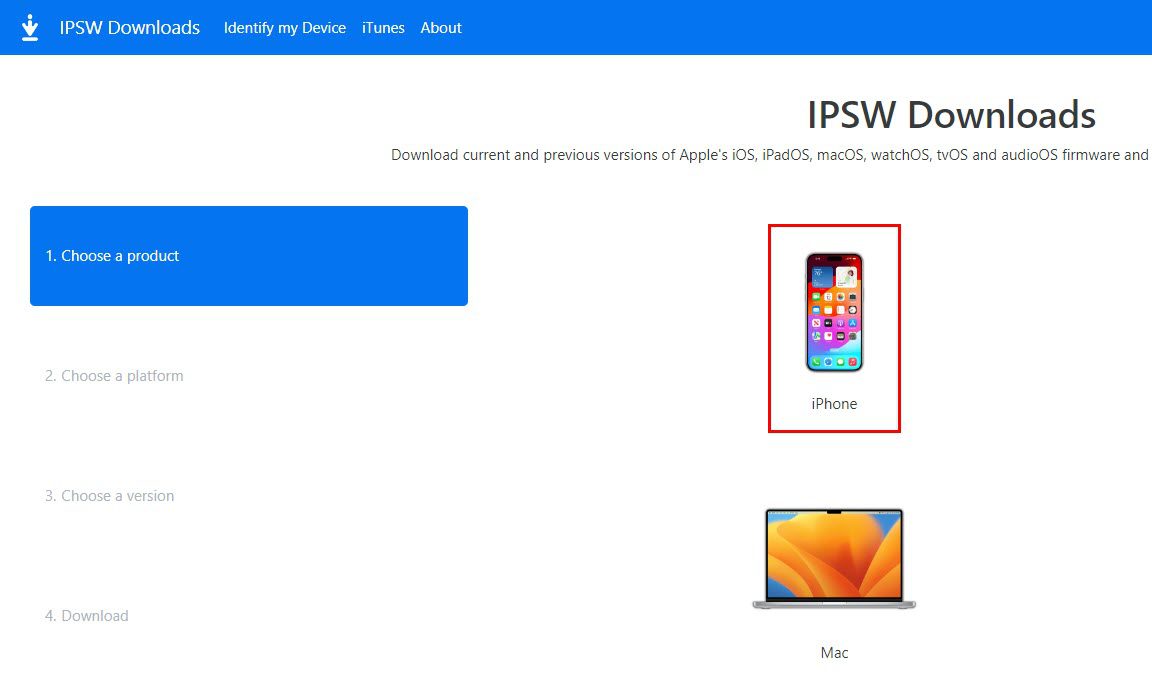
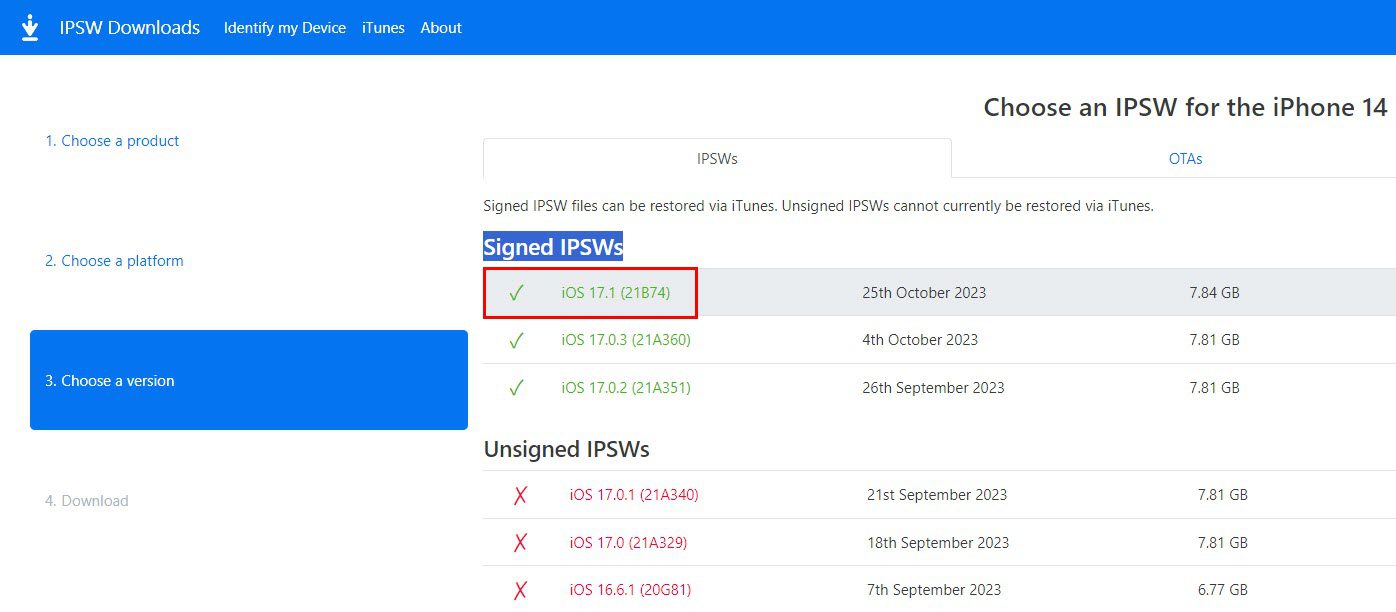
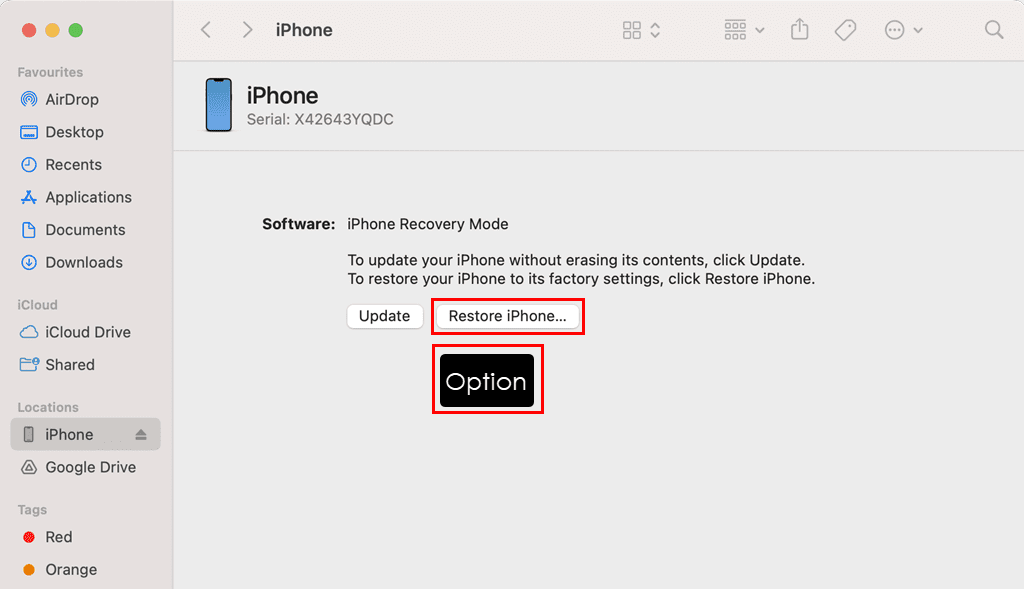
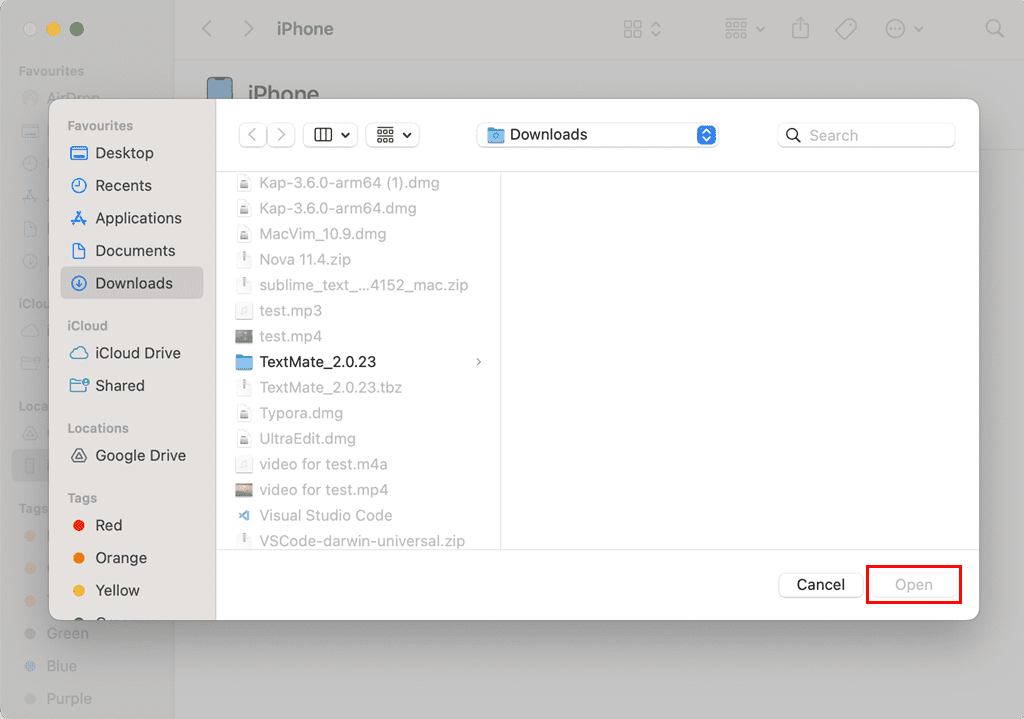
#4. Procurando assistência profissional para o seu iPhone
Se você tentou todas as ideias de solução de problemas acima, mas o problema persiste, você deve visitar a Apple Store ou AASP mais próxima. Suponha que o dispositivo esteja na garantia; então talvez você não precise pagar pelos reparos, a menos que sejam causados por danos físicos ou causados pela água.
Quando o dispositivo estiver fora da garantia, você deverá pagar as taxas decididas pela Apple para reparos de hardware ou tela. Veja como bloquear um compromisso em uma Apple Store ou AASP:
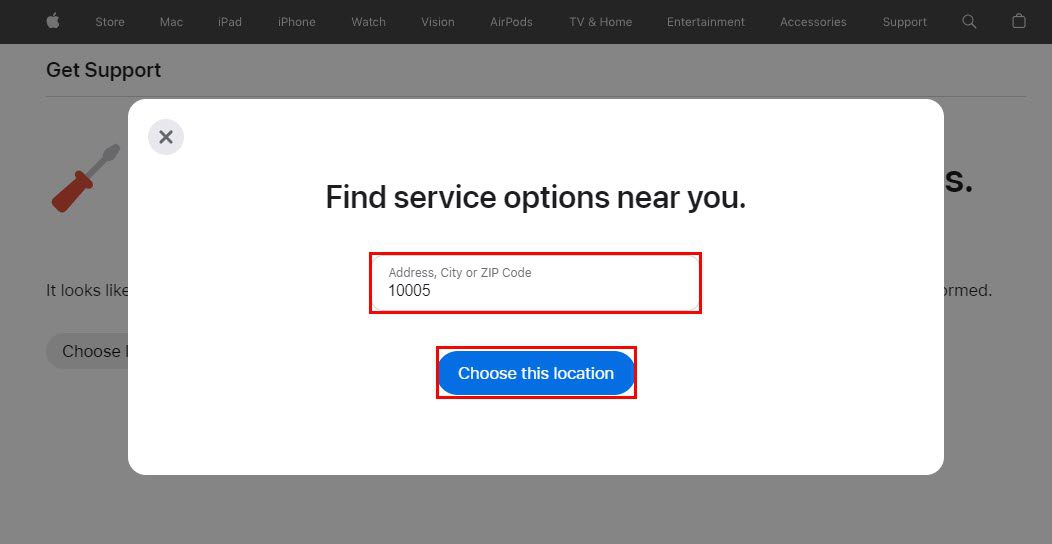
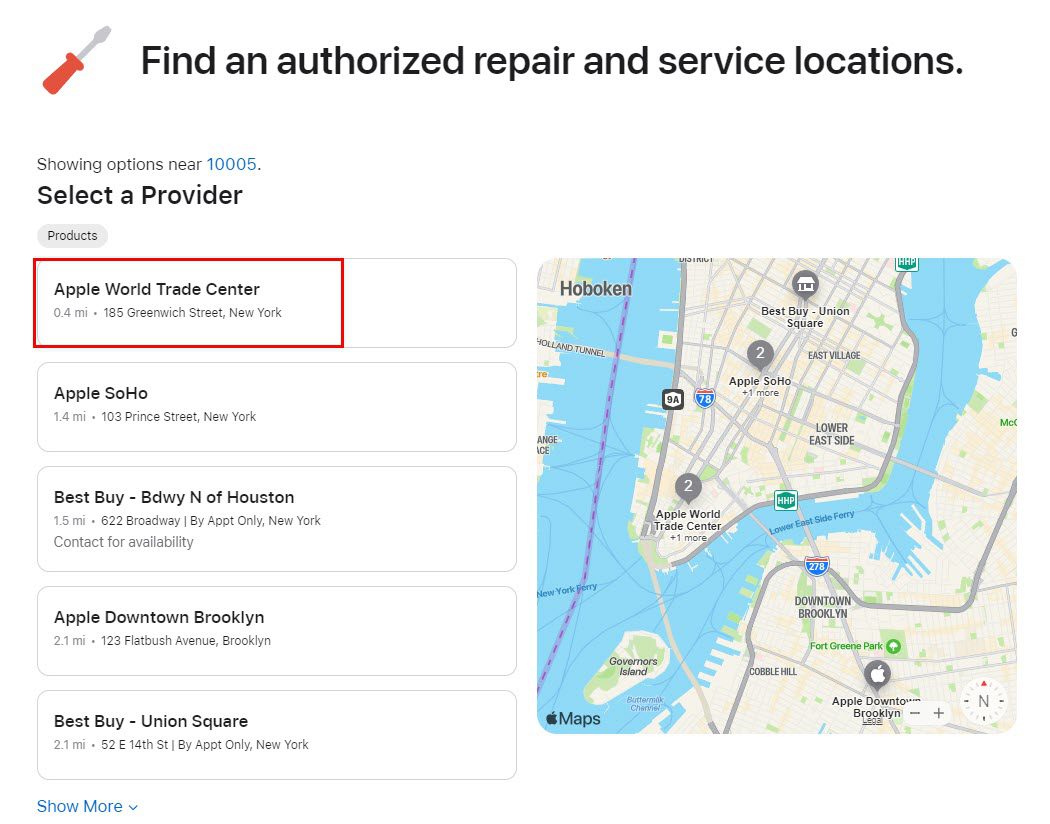
Evite o problema de tela verde do iPhone
Veja como você pode evitar tons verdes, linhas, tremulação e tela sólida no seu iPhone:
- Use o dispositivo com cuidado para evitar danos físicos e causados pela água.
- Não instale aplicativos de terceiros da Internet, exceto da App Store.
- Não aplique as atualizações mais recentes do iOS assim que forem lançadas. Aguarde algumas semanas para obter feedback sobre a atualização. Se não houver feedback crítico sobre a atualização do iOS, você poderá instalá-la.
- Não clique em botões ou faça atividades complexas no iPhone ao conectá-lo a um PC, Mac ou adaptador de energia.
Conclusão
Então, agora você sabe como tentar possíveis métodos de solução de problemas para corrigir o problema da tela verde do iPhone. Siga as instruções e conserte seu iPhone rapidamente. Não hesite em visitar a Apple Store se preferir assistência profissional.
Em seguida, remova o bloqueio de ativação do iCloud com essas ferramentas.